Artikel ini menjelaskan cara menggunakan Editor Zona di cPanel untuk mengelola catatan DNS khusus.
Tentang data DNS
Server nama DNS (Domain Name System) menyimpan catatan DNS untuk nama domain. Ada banyak jenis data DNS, tetapi beberapa yang paling umum adalah:
- Catatan A: Data A mengaitkan nama domain (seperti example.com ) dengan alamat IP (seperti 104.218.15.162).
- Data CNAME: Catatan CNAME (nama kanonik) mendefinisikan alias dengan mengaitkan satu nama domain dengan nama domain lainnya. Misalnya, Anda dapat membuat data CNAME untuk mail.example.com terkait dengan example.com . Saat DNS mencari mail.example.com terjadi, ia menerima sebagai tanggapan atas example.com . terkait domain, dan kemudian melakukan pencarian pada catatan A-nya. Data CNAME memungkinkan Anda untuk menentukan beberapa domain tanpa harus menentukan alamat IP untuk masing-masing domain.
- Data TXT: Catatan TXT dapat berisi data teks arbitrer apa pun. Mereka sering digunakan untuk menentukan setelan SPF (Sender Policy Framework) atau DKIM (DomainKeys Identified Mail).
Menggunakan Editor Zona di cPanel
Untuk mengonfigurasi data DNS untuk domain Anda, cPanel menyediakan Editor Zona. Editor Zona memungkinkan Anda mengubah data DNS dengan cepat dan mudah untuk domain atau domain Anda.
Menambahkan catatan
Untuk menambahkan catatan menggunakan Editor Zona, ikuti langkah-langkah berikut:
- Di bagian DOMAIN di layar beranda cPanel, klik Editor Zona:

-
Di bawah Domain, temukan domain yang ingin Anda tambahkan catatannya, lalu klik Kelola:

-
Di samping Tambahkan Rekaman, klik panah bawah, lalu klik jenis rekaman yang ingin Anda tambahkan:
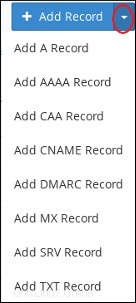
- Dalam kotak teks Nama, ketikkan nama domain yang sepenuhnya memenuhi syarat (FQDN) untuk catatan.
-
Dalam kotak teks TTL, ketikkan nilai time-to-live dalam detik.
Jika Anda tidak yakin dengan nilai yang akan ditentukan, ketik 14400, yaitu empat jam.
- Konfirmasi bahwa kotak daftar Jenis berisi jenis rekaman yang ingin Anda tambahkan.
-
Dalam kotak teks Rekam, ketikkan nilai untuk rekaman.
- Jika Anda menambahkan A record, ketik alamat IP untuk dikaitkan dengan nama domain yang Anda pilih di langkah 2.
- Jika Anda menambahkan CNAME record, ketik nama kanonik terkait untuk nama domain yang Anda pilih di langkah 2.
- Jika Anda menambahkan TXT record, ketik data untuk TXT merekam.
- Klik Tambahkan Rekaman. cPanel menambahkan catatan.
Mengedit catatan
Untuk mengedit catatan menggunakan Editor Zona, ikuti langkah-langkah berikut:
- Di bagian DOMAIN di layar beranda cPanel, klik Editor Zona:

-
Di bawah Domain, temukan domain yang ingin Anda tambahkan catatannya, lalu klik Kelola:

-
Temukan rekaman yang ingin Anda edit, lalu di bawah Tindakan, klik Edit:
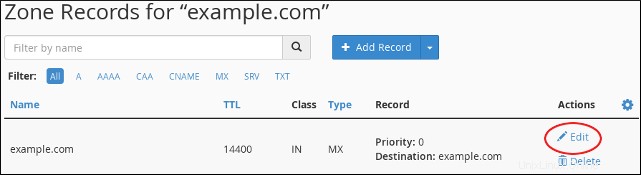
-
Ubah nilai atau nilai yang ingin Anda ubah, lalu klik Simpan Rekaman. cPanel memperbarui catatan.
Hati-hati! Memodifikasi beberapa jenis catatan dapat membuat situs web Anda tidak dapat diakses, mencegah email berfungsi dengan benar, atau menyebabkan efek samping lain yang tidak diinginkan.
Menghapus catatan
Untuk menghapus catatan menggunakan Editor Zona, ikuti langkah-langkah berikut:
- Di bagian DOMAIN di layar beranda cPanel, klik Editor Zona:

-
Di bawah Domain, temukan domain yang ingin Anda tambahkan catatannya, lalu klik Kelola:

-
Temukan rekaman yang ingin Anda hapus, lalu di bawah Tindakan, klik Hapus:
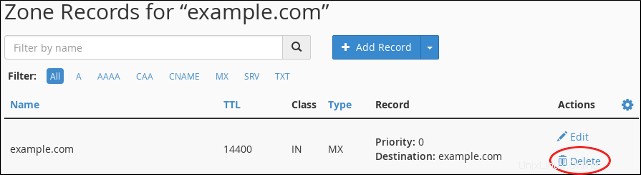
-
Pada prompt Konfirmasi Penghapusan, klik Lanjutkan. cPanel menghapus catatan.
Hati-hati! Menghapus beberapa jenis catatan dapat membuat situs web Anda tidak dapat diakses, mencegah email berfungsi dengan benar, atau menyebabkan efek samping lain yang tidak diinginkan.
Informasi Lebih Lanjut
Untuk informasi umum tentang DNS, silakan kunjungi http://en.wikipedia.org/wiki/Domain_Name_System.